
ネットワーク監視サーバーの各種設定のうち、サーバー停止時にも可能な設定は、コントロールパネルから行います。
コントロールパネルの「ネットワーク監視機能のシステム設定」アイコンをダブルクリックすると、次ページ以降に示すような設定ダイアログが開きます。ANM の各種システム設定は、このダイアログで行います。

Note
以下の OS では、「ネットワーク監視機能のシステム設定」がそれぞれ以下に示す場所に表示されます。
Windows Server 2003 x64 Edition / Windows Vista 64ビット版の場合
コントロールパネル→「x86コントロールパネルアイコンの表示」
Windows Vista、Windows Server 2008 (x86、x64)の場合
コントロールパネル→「コントロールパネルホーム」→「プログラム」
Windows 7、Windows 8/8.1(32ビット版、64ビット版)場合
コントロールパネル→「プログラム」
Note
設定ダイアログは、タスクバー右端の ANM アイコン  を右クリックし、ポップアップメニューの「ネットワーク監視機能のシステム設定」を選択しても起動できます。
を右クリックし、ポップアップメニューの「ネットワーク監視機能のシステム設定」を選択しても起動できます。
「サーバー状態」タブでは、ネットワーク監視サーバー(および個別機能)の状態確認と、サーバー(および個別機能)の開始と停止が可能です。
Note
この画面ではサーバーをサービスとして開始することはできません。(停止のみ可能です。)

電球のマークは、サーバーおよび各機能の状態(起動/停止)を示します。起動時には上図のような点灯表示、停止時には下図のような消灯表示になります。
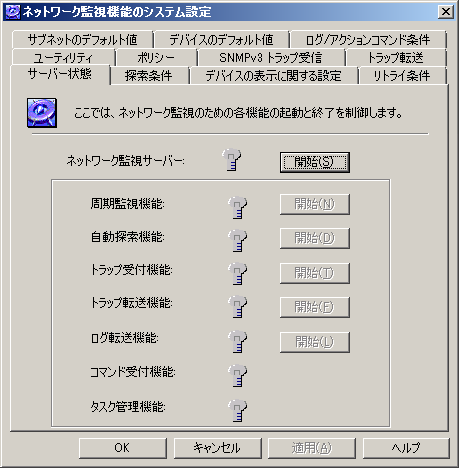
サーバーおよび各機能の開始/停止は、電球の右側にあるボタンで行います。ボタンのラベルには、起動中は「停止」、停止中は「開始」と表示されます。
Note
ここのボタンでは、サーバーをサービスとして開始することはできません。ネットワーク監視サービスを起動している場合は、ここではサーバー(サービス)の停止のみ行うことができます。なお、サーバー(サービス)が開始中の場合は電球が点灯表示されます。
Note
「コマンド受付機能」と「タスク管理機能」は状態確認のみ可能で、機能の開始と停止はできません。
Note
自動探索で発見されたノードの情報は、通常サーバーのメモリ上に保存されます。この情報は、自動探索終了時に自動的にディスクに書き込まれますが、ノード情報を保護するためには、こまめに自動探索機能を停止するか、サーバーの再起動(停止・開始)を行ってください。
Note
他のネットワーク管理ソフトがトラップポートを使用している場合は、電球のマークが消灯表示になり、トラップ受信ができません。ANM でトラップ受信を行う場合は、トラップポートを使用している他のネットワーク管理ソフトを終了してから、サーバーを再起動してください。
「探索条件」タブでは、サブネットの自動探索機能に関する各種設定を行います。
Note
「探索条件」を変更するときは、自動探索機能を停止してください。
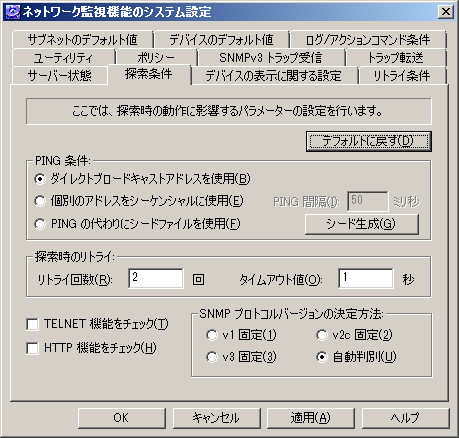
|
項目 |
内容 |
|---|---|
|
デフォルトに戻す |
本タブの設定内容をデフォルト値に戻します。 |
|
PING 条件 |
|
|
探索時のリトライ |
|
|
TELNET 機能をチェック |
IP ノードの検出時に、ノード上で TELNET 機能が動作しているかどうかを確認します。デフォルトではチェックされていません。 |
|
HTTP 機能をチェック |
IP ノードの検出時に、ノード上で HTTP (Web サーバー)機能が動作しているかどうかを確認します。デフォルトではチェックされていません。 |
|
SNMP プロトコルバージョンの決定方法 |
自動探索時に使用する SNMP のプロトコルバージョンを指定します。(デバイスのプロパティで変更可能)
プロトコルバージョンを固定した場合は、同一プロトコルバージョンではない機器がどの種別になるかは、機器およびその設定により異なります。SNMP で応答しなければ、IP ノードになります。 |
ANM は、サブネットを自動探索するための方法として、デフォルトではダイレクトブロードキャストアドレス(ディレクティドブロードキャストアドレス)宛ての PING パケットを使います。
この方法は、サブネット内の個別アドレスに PING を送るよりもトラフィックが少なく探索にかかる時間も短いのですが、セキュリティ上の理由からルーターなどでフィルタリングされることがあります。また、機器によってはダイレクトブロードキャストアドレス宛てのパケットに応答しないものもあります。その場合はサブネットを探索しても機器が検出されません。
このような場合は、「PING 条件」で「個別のアドレスをシーケンシャルに使用」を選択するか、ダイレクトブロードキャストアドレス宛てのパケットを通過させるようルーターなどの設定を変更してください。
Note
「個別のアドレスをシーケンシャルに使用」すると、自動探索に時間がかかるようになります。
Note
ダイレクトブロードキャストアドレス宛てパケットを通過させるための設定方法については、各機器のマニュアルをご覧ください。
「探索条件」タブの「PING 条件」で「PING の代わりにシードファイルを使用」を選択した場合は、PING による IP ノード自動検出を行わずに、「シードファイル」に記載されている IP アドレスから探索を実行します。このオプションは、あらかじめ管理するノードが決まっているような場合に便利です。
シードファイルは、1行に1個の IP アドレスが記述されるテキストファイルです。シードファイルのパスは「(ANM のインストールディレクトリ)\etc\seed.lst」になります。
シードファイルは手で作ることも可能ですが、通常は「探索条件」タブの「シード生成」ボタンを使って作成します。以下、シードファイルの作成手順について説明します。
|
# sample hosts file 192.168.10.1 saba 192.168.10.5 tara 192.168.20.1 tai 192.168.20.100 192.168.30.2 |

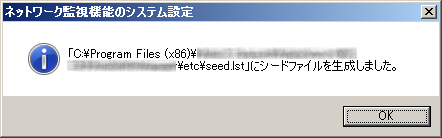
「デバイスの表示に関する設定」タブでは、自動探索時に「ポート」として認識するインターフェイス種別の指定、および、表示名の選択に関する条件設定を行うことができます。

|
項目 |
内容 |
|---|---|
|
ポート |
ツリーやメインビュー上に「ポート」として表示されるインターフェイスの種類(ifType)を指定します。自動探索で発見されたデバイスのインターフェイスのうち、ここで指定した ifType を持つものだけがポートとして認識されます。 デフォルトでは、6(ethernet_csmacd)、7(iso88023_csmacd)、23(ppp)、117(gigabitEthernet)の4種類がポートとして認識されます。その他のインターフェイス、例えばフレームリレーや SLIP インターフェイスなども「ポート」として表示させたい場合は、ifType から該当するインターフェイス種別を選択し、「追加」をクリックしてください。 ifType に「その他」を選んで「追加」をクリックすると、「値の入力」ダイアログが表示され、任意番号を持つタイプを追加できます。 |
|
表示名 (変更可能) |
自動探索で発見されたデバイスとポートの表示名(画面上に表示される名前)について設定します。
チェックすると、対象ノードが SNMP に対応していた場合は表示名に sysName の値を使用します。
チェックすると、対象ポートの表示名として ifName の値を使用します。
チェックすると、対象ポートの表示名として ifDescr の値を使用します。 「ポートの表示名に ifName を使用する」と「ポートの表示名に ifDescr を使用する」の両方が選択されている場合は、ifName が優先されます。ifName 値が空、または取得できなかった場合には ifDescr が使用されます。
監視サブネットのプロパティにおいて、「探索条件」タブで「探索時にホスト名を調査」が指定されている場合の、デバイス名の表示を設定します。 このチェックを指定すると、自動探索で検出したデバイスの名前を完全修飾ドメイン名(FQDN)で表示します。チェックを指定しない場合は、ホスト名のみで表示します。 |
「リトライ条件」タブでは、探索時以外の通信動作に影響するリトライ回数およびタイムアウト値を指定します。

|
項目 |
内容 |
|---|---|
|
タイムアウト値とリトライ回数の設定 |
周期監視時の PING(IPv4)、周期監視時の SNMP、周期監視時の PING6 (IPv6)、SNMP の取得・設定に関して、タイムアウト値とリトライ回数を設定します。
|
|
しきい値 |
周期監視時の PING 応答時間にしきい値を設定し、監視する場合に指定します。ここで指定した値を超えたときに警告ログが出力されます。0 を指定すると、監視は行われません。 |
|
デフォルトに戻す |
本タブの設定内容をデフォルト値に戻します。 |
「ログ/アクションコマンド条件」タブでは、ログとアクションコマンドの動作に関する設定を行います。

|
項目 |
内容 |
|---|---|
|
ログレベル |
ログ履歴データベースに記録するログのレベルを指定します。ログレベルには、以下の3種類があります(デフォルトは「経過表示」レベル)。この値はビューアーに表示されるログレベルにも影響します。
|
|
ログ履歴の最大レコード数 |
ログ履歴の最大レコード数を指定します。 |
|
統計履歴の最大レコード数 |
統計履歴の最大レコード数を指定します。 |
|
重複抑止時間 |
短時間に多数のイベントが発生すると、アクションコマンドが立て続けに起動され、システムに大きな負荷をかける可能性があります。例えば、トラップ受信時にメールで通知するような設定をしていると、サブネット内の全デバイスから一度にトラップが送られてきたような場合に、数百個のメールが短い時間(数分)のうちに送信されることになります。このような状態を避けるため、あるイベントの発生後、一定の時間が経過するまでは他のイベントに対するアクションを起動しないよう設定できます。 抑止時間を左のテキストフィールドに入力し、時間の単位を右のリストボックスから選択してください。デフォルトは10分です。0 を設定すると、重複抑止は機能しません。 |
「ユーティリティ」タブでは、付属ユーティリティの起動と、ネットワーク監視サーバーが使用するデータディレクトリの整理を行います。
Note
「ユーティリティ」タブのメニューは、ネットワーク監視サーバーの動作中は使用できません。「サーバー状態」タブでサーバーを停止させてからご使用ください。ただし「ログ変換情報設定ユーティリティ」、「Ping コマンドメニュー定義ユーティリティ」、「カスタムツールメニュー定義ユーティリティ」はネットワーク監視サーバー起動中でも使用できます。
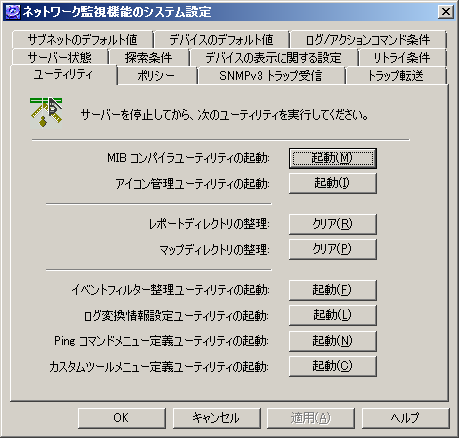
|
項目 |
内容 |
|---|---|
|
MIB コンパイラユーティリティの起動 |
MIB ファイルを内部形式に変換する「MIB コンパイラ」ユーティリティを起動します。コンパイルした MIB は、ANM の内蔵 MIB ブラウザーで参照可能となります。 |
|
アイコン管理ユーティリティの起動 |
「アイコン管理」ユーティリティを起動します。同ユーティリティでは、ビューアーやマップ上に表示される機器アイコンの変更を行うことができます。 |
|
レポートディレクトリの整理 |
レポートディレクトリ(ANM インストールディレクトリ下の reports ディレクトリ)内のファイルをすべて削除します。レポートディレクトリには、MIB Walk で収集されたデータファイルが保存されます。 |
|
マップディレクトリの整理 |
マップディレクトリ(ANM インストールディレクトリ下の maps ディレクトリ)内のファイルをすべて削除します(Default.smm を除く)。同ディレクトリには、ネットワーク監視マップが使用するマップファイル(.smm)が置かれます。 |
|
イベントフィルター整理ユーティリティの起動 |
「イベントフィルター整理ユーティリティ」を起動します。無効なイベントフィルターを削除できます。 |
|
ログ変換情報設定ユーティリティの起動 |
「ログ変換情報設定ユーティリティ」を起動します。ログ変換情報を設定できます。 |
|
Ping コマンドメニュー定義ユーティリティの起動 |
「Ping コマンドメニュー定義ユーティリティ」を起動します。ビューアー・マップで表示させる「Ping コマンド」メニューを設定できます。 |
|
カスタムツールメニュー定義ユーティリティの起動 |
「カスタムツールメニュー定義ユーティリティ」を起動します。 |
「ポリシー」タブでは、ネットワーク監視に関するポリシーを指定します。

|
項目 |
内容 |
|---|---|
|
未登録のデバイスから受信したトラップは表示しない |
このチェックを指定すると、サーバーが管理するノード(登録されたデバイス)以外のノードからトラップを受信した場合、それを破棄し、ログに記録されないようにします。 |
|
カウンター補正 |
監視しているカウンターの値が前回の値より小さくなった場合の処理方法を指定します。
Note |
|
周期監視の機能停止検出時間 |
障害により設定した時間以上、周期監視が機能していない場合「致命的エラー」としてログに記録します。(手動で周期監視機能を停止した場合は、エラーにはなりません。) 0 を指定すると、検出は行われません。 |
|
SNMP/トラップポート番号の変更 |
SNMP、および SNMP トラップのポート番号を変更する場合にクリックします。 
Note Note Note |
|
トラップアタックによる閉塞からトラップ受付機能を復帰する時間 |
トラップアタックを受けたとき、トラップ受付機能を閉塞しますが、そのあと、トラップ受付機能を自動的に復帰するまでの時間を秒単位で指定します。 0 を指定すると、トラップ受付機能閉塞後、復帰しません。デフォルトは 0 です。 Note |
|
デバイスの状態表示 |
デバイスの応答に対する状態表示の方法を選択します。
|
「サブネットのデフォルト値」タブでは、サブネットを作成する際のデフォルト値を指定します。

|
項目 |
内容 |
|---|---|
|
SNMP パラメーター名 |
読み出し用/書き込み用パラメーター名のデフォルト値です。 |
|
自動探索周期 |
デフォルトの自動探索周期を設定します。 0 を指定すると、自動探索は行われません。 Note |
|
管理対象種別 |
デフォルトの管理対象種別(監視対象としてツリーに追加するデバイスの種類)を指定します。 |
|
探索時にホスト名を調査 |
自動探索でデバイスを発見したときに、デバイスのホスト名を DNS に問い合わせるかどうかを指定します。 |
|
トラップ時に自動探索開始 |
トラップを受け取ったときに自動探索を開始するかどうかを指定します。 Note |
「デバイスのデフォルト値」タブでは、ANM が自動的にデバイスを作成する際に使用するデフォルト値の設定を行います。

|
項目 |
内容 |
|---|---|
|
デフォルトに戻す |
本タブの設定内容をデフォルト値に戻します。 |
|
監視周期 |
デバイスの監視周期を指定します。単位は、秒、分、時間、日、週から選択できます。ANM は、ここで指定した間隔でデバイスに対するポーリング(状態確認)を行います。デフォルトは30分です。0 を設定すると、ポーリングは行われません。 Note |
|
無応答時の削除時間 |
ここで指定した時間が経過してもデバイスがポーリングに応答しなかった場合、ANM はデバイスがネットワーク上に存在しないとみなしてツリー上から削除します。デフォルトは1週間です。 Note |
|
SNMP パラメーター名 |
SNMP Get/Set のパラメーター名を指定します。 |
|
読み出し用 |
SNMP でデバイスから情報を取得するときに使う Get パラメーター名を指定します。Get パラメーター名を変更するには、「変更」ボタンをクリックし、SNMP パラメーターダイアログを表示します。 |
|
書き込み用 |
SNMP でデバイスに情報を書き込むときに使う Set パラメーター名を指定します。Set パラメーター名を変更するには、「変更」ボタンをクリックし、SNMP パラメーターダイアログを表示します。 |
|
ポートも監視する |
対象デバイスが中継ノード(ルーターやスイッチ)の場合、ポーリング(周期監視)の際に、そのデバイスのポートに対してもポーリングを行います。このチェックボックスはデフォルトでチェックされています。 |
「SNMPv3 トラップ受信」タブでは、ANM が受信するSNMPv3 トラップのパラメーターを定義します。

|
項目 |
内容 |
|---|---|
|
パラメーターの一覧 |
SNMPv3 トラップを受信する際のパラメーター 一覧が表示されます。 |
|
追加・編集 |
パラメーターの追加・編集を行います。SNMP パラメーターダイアログが表示されます。 |
|
削除 |
「パラメーターの一覧」で選択されたパラメーターを削除します。 |
Note
設定を有効にするためには、「トラップ受付機能」を再起動する必要があります。
「トラップ転送」タブでは、ANM が転送するトラップのパラメーターを定義します。

|
項目 |
内容 |
|---|---|
|
パラメーターの一覧 |
トラップ転送用のパラメーター 一覧が表示されます。 |
|
追加・編集 |
パラメーターの追加・編集を行います。トラップ転送パラメーターの編集ダイアログが表示されます。 |
|
削除 |
「パラメーターの一覧」で選択されたパラメーターを削除します。 |
「トラップ転送パラメーターの編集」ダイアログでは、トラップ転送パラメーターを編集します。

|
項目 |
内容 |
|---|---|
|
SNMP パラメーター |
定義されている SNMP パラメーターの名前を指定します。 |
|
変更 |
SNMP パラメーターの変更を行います。SNMP パラメーターダイアログが表示されます。 |
|
IP アドレス |
転送先 IP アドレス(IPv4)を指定します。 |
|
ポート番号 |
転送先のポート番号を指定します。( 0 を指定した場合はデフォルトのポート番号に転送します。) |
|
SNMP バージョン |
転送する際の SNMP プロトコルのバージョンを指定します。v1、v2c、v3 のうちいずれかを選択します。 |
Note
設定を有効にするためには、「トラップ転送機能」を再起動する必要があります。